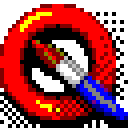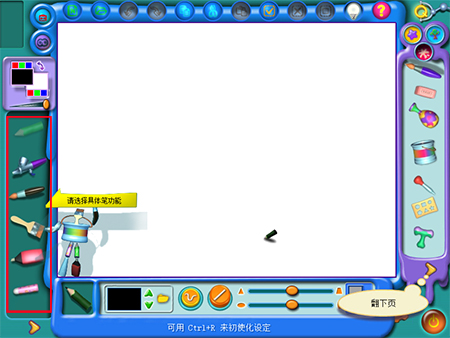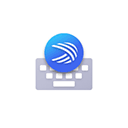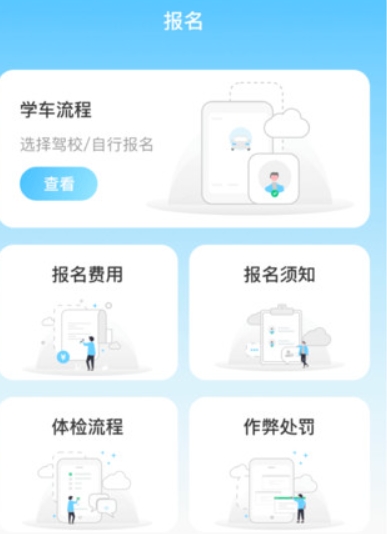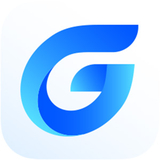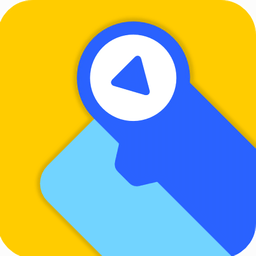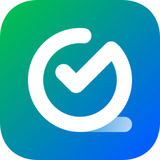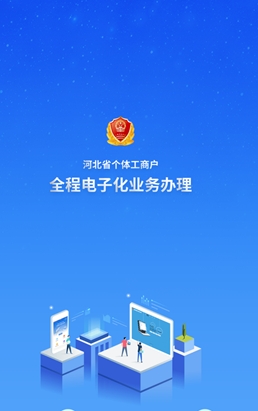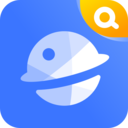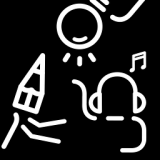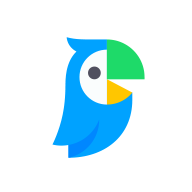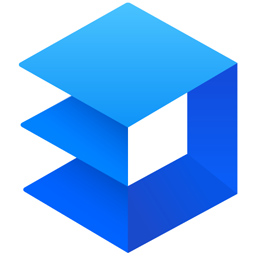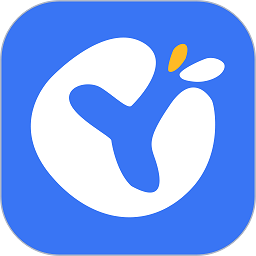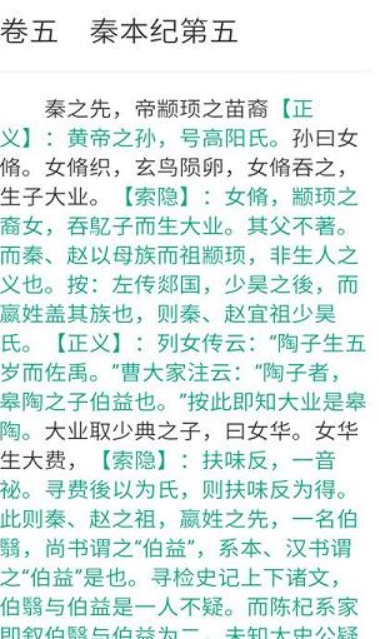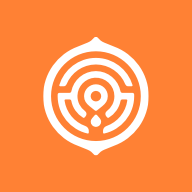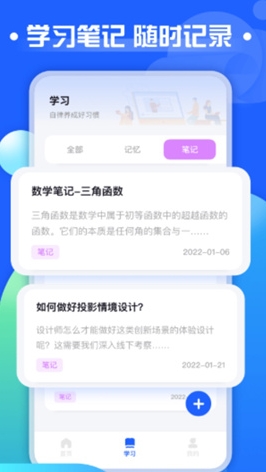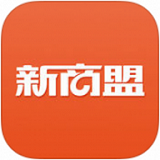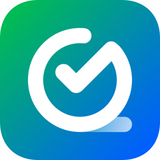- APP介绍
- 相关下载
- 其它版本
- 相关文章
- 人气推荐
金山画王是一款十分易用的绘画软件,提供用户一个简单易用且功能丰富的绘画平台。无论是专业画家还是刚入门的绘画爱好者,都可以通过金山画王进行创作和表达。金山画王提供了多种绘画工具,包括铅笔、毛笔、钢笔、油画笔等,以满足不同绘画风格和需求。金山画王支持分层管理,用户可以创建多个图层并对其进行独立的编辑和调整。

软件特色
1、喷笔、滤镜、魔力棒等40多种绘画、特效工具让创作随心所欲 。2、750幅植物、动物、人物角色、背景、动画等图片素材随意组合。
3、简明动画演示,10分钟掌握8项主要功能,即刻上手轻松画。
4、绘画过程可录制回放 方便教学。
5、数码相机、扫描仪图片录入、保存和打印。
软件功能
1、绘画过程全程录制“绘画过程录制功能”可录制整个绘画过程,并能反复播放,方便教学和演示,有助于一步一步学习画面。
2、超酷工具
方便的倒色、克隆等工具可快速创作作品,变形工具可以让画面上的人和动物变得夸张有趣,增强小朋友的学习兴趣。
3、卡通画面,活灵活现
“仙女袋”中图章、影像水管、3D动态影像水管等魔法工具帮小朋友进入童话王国。
4、丰富画笔
提供铅笔、喷笔、水彩笔、麦克笔、粉笔、颜料管等多种画笔工具;更可随意调节笔的颜色,粗细,力度,画纸材质,完美表现各种风格绘画。
5、专业效果,制作简单
进一步增强了“暗房”功能,不仅能调整整张画面的明亮度、色彩度、透明度等,还可以随意转换成黑白、灰阶、反向模式,进行色彩互换等。可对画面进行有趣的后期处理。
6、分层画画功能
可以轻松象一样创作出需要许多复杂组合的作品。

金山画王2019使用图文教程
一、金山画王2019怎们保存图片后退出? 操作步骤如下:1、打开金山画王程序,进入软件,完成自己的绘画作品







1、打开金山画王,点击属性按钮


金山画王安装教程
1、下载好本站的安装包并解压2、点击setup.exe,运行安装程序
3、点击全部安装




软件常用快捷键
选择画板工具里的吸色管时,按住 Ctrl 键可以选择背景颜色。按住 Ctrl + 方向键来移动圈选的区域。
Ctrl + N 开新档案
Ctrl + C 复制
Ctrl + V 粘贴
Ctrl + A 区域全选
Ctrl + F 档案管理
Ctrl + Z 撤消
Ctrl + Y 恢复
Ctrl + X 剪下
Ctrl + D 区域删除
Ctrl + I 区域反选
Ctrl + R 恢复初始化设定
Ctrl + 方向键;区域移动
金山画王工具操作解析
一、选择工具
1、选择工具类别:画纸的右侧为选择工具区,上半部为单元选择区,它包含有画板、暗房、图库三大单元。当您选择其中一个单元时,单元选项的下方工具区里就会呈现出各种工具。
a、画板:选择各式各样的笔类型,就可以开始画画了!
b、暗房:可对您的作品进行色彩、明暗度等调节及影像特效处理。
c、图库:您可以选择图片、背景、黑白线条稿和可爱的动画来装饰作品。
2、选择具体工具:在工具区里选择一种工具后,这时画纸的左侧将出现相应的工具类别。
例如:选择了笔类型后,就会出现铅笔、喷笔、毛笔、刷子等一系列的笔,您可以选其中一种进行绘制图形。
3、参数调节:
选择了一个工具类别后,画纸的下方还会出现该工具类别的参数调节区。一切都选择好了之后,您就可以开始动手画画了。
例如:您选择了具体工具里的铅笔后,还可以对该工具进行细致的参数调节,笔头粗细、宽窄、纸纹形状等等。
二、命令操作
1、画纸的上部为「命令操作」区,您可以对作品进行简单的命令操作,例如,开新档、剪下、拷贝、粘贴、删除等等功能。
a、空白画纸:可以重新开启一个新的空白画档。
b、档案管理:管理您的作品,可将您绘制的所有图档分类储存在不同的画夹里。点击即可进入档案管理画面。
c、撤消:撤消上一个步骤
d、恢复:可以恢复被撤消的上一个步骤。
e、剪下:可以将整个画档或选择的区域进行剪切。
f、贴上:可以将整个画档或选择的区域进行粘贴。
g、区域全选:可以将画档的内容全部选上。
h、区域反选:可以将画档里所选区域以外的区域选上。
相关下载
人气推荐
相关软件
-
45.83MB
1 -
63.79M
2 -
52.55 MB
3 -
36.77M
4 -
190.74M
5
下载排行榜
-
46.22
1 -
180.90M
2 -
140mb
3 -
148mb
4 -
175.17MB
5 -
191.38MB
6 -
93.82 MB
7 -
51.68 MB
8 -
3.45MB
9 -
136.48M
10